ゲーム実況Vtuberになるには?簡単に始められる方法や今人気のVTuberも紹介!
近年では「VTuber」と呼ばれる職業を耳にする機会が多くなってきました。
VTuberはビジネスとして成り立っており、世界中で数多くのVTuberが活躍しています。
また、VTuberによって配信内容はさまざまであり、特に多いジャンルと言えるのが「ゲーム実況」です。
そのようなゲーム実況VTuberを見て、
「いつか自分もやってみたい」
「VTuberで有名になって稼ぎたい」
と考える方も少なくないでしょう。
そこで本記事では、ゲーム実況VTuberになる方法をメインに解説していき、ゲーム実況VTuberには欠かせないアイテムや、今人気のゲーム実況VTuberを紹介していきます。
ぜひ最後までご覧いただき、素敵な配信ができるゲーム実況VTuberを目指してください!
1.ゲーム実況Vtuberとして欠かせないアイテムとは
始めに、ゲーム実況VTuberとして活動する上で「欠かせないアイテム」を紹介していきます。
そのアイテムは下記の4つです。
・パソコン(Windows・Macなど)
・Webカメラ&マイク
・実況するためのゲーム機およびゲームソフト
・画面録画ソフト(アバター機能&動画編集付き)
上記の4つが揃っていれば、ゲーム実況VTuberとしての活動をスタートできます!
しかし、使用するゲームによっては「キャプチャーボード」という、ゲーム機とパソコンを繋ぐアイテムが必要になる場合もありますので、状況に合わせて準備しましょう。
ですので、上記4つのアイテムはあくまでも、ゲーム実況VTuberを始める上で”欠かせない”アイテムという認識をお持ちくださいね。
その必須アイテムの中で、もっとも重要であると言えるアイテムが「画面録画ソフト」です。
画面録画ソフトがないと、どれだけ機材を揃えたとしても動画配信ができません。
そこで次章では、これからゲーム実況VTuberとして活動していく方におすすめの画面録画ソフトである「DemoCreator」を詳しく紹介していきます!
DemoCreator!
・オリジナルのVRMモデルも対応可能
・投稿&リアルタイムともでき
・ゲーム録画専用モードもあり
関連人気記事:超簡単なVTuberのなり方や動画の作り方、配信の始め方を徹底解説!
関連人気記事:初心者におすすめのVTuberになれるソフト・アプリ(PC/スマホ)
関連人気記事:VRoid Studioの動かし方と作ったアバターでライブ配信する方法も解説
2.ゲーム実況Vtuberに役立つDemoCreatorとは?
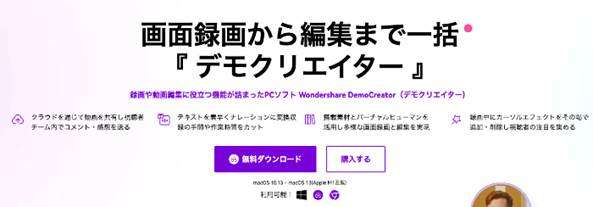
前述した通り「画面録画ソフト」は、ゲーム実況VTuberを始める上でもっとも重要なアイテムです。
さらに、アバター機能や動画編集機能が搭載されているオールインワン型のソフトが望ましいと言えます。
そこでおすすめするのは「DemoCreator」であり、これからゲーム実況VTuberを目指す方にぜひ使用してもらいたい画面録画ソフトです!
以下で、DemoCreatorの特徴や機能について詳しく見ていきましょう!
2-1.DemoCreatorの特徴
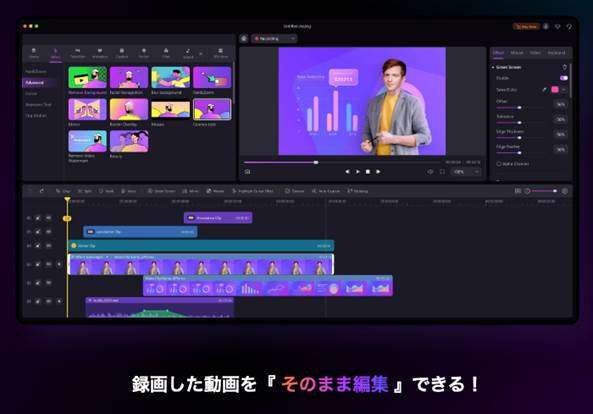
「DemoCreator」は、動画関連スキルがない初心者の方でも簡単に扱える画面録画&編集ソフトです。
操作しやすいインターフェースが特徴であり、機能を使いこなせるまでの時間が非常に短く、操作に手こずる心配がないソフトであると言えるでしょう。
また、AI技術を活用したソフトであるため、作業の効率化を最大限に図ることも可能です。
これからゲーム実況VTuberを始める方にぴったりの画面録画ソフトであると言えるでしょう!
2-2. DemoCreatorの機能

ゲーム実況VTuberとして、これから活動していく方が活用できる「DemoCreator」の機能を紹介していきます。
ゲーム実況VTuberとして使えるおもな機能は下記の通りです。
・画面録画機能
・動画編集機能
・ライブ配信機能
・アバター機能
上記の機能を見て分かる通り、ゲーム実況VTuberとして配信をおこなっていく上での必須機能が全て揃っています。
つまり「DemoCreator」さえあれば、簡単にゲーム実況VTuberとして活動していくことが可能であると言えます。
3.【投稿型】Vtuberゲーム実況のやり方
Vtuberゲーム実況者は、動画を投稿していく「投稿型」と、リアルタイム実況していく「リアルタイム型」に大きく分類できます。
この章では、動画を投稿する「投稿型」について、DemoCreatorを使った具体的な方法を解説していきます。
Step1.バーチャルヒューマン録画
DemoCreatorを起動し、メニューから[バーチャルヒューマン録画]を選択します。
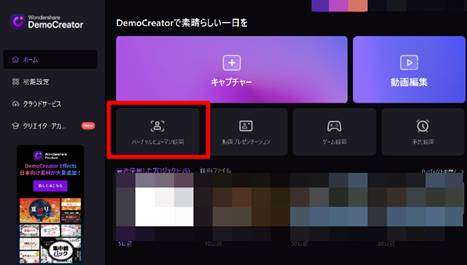
Step2.バーチャルヒューマンを選択
使用するバーチャルヒューマンを選択します。
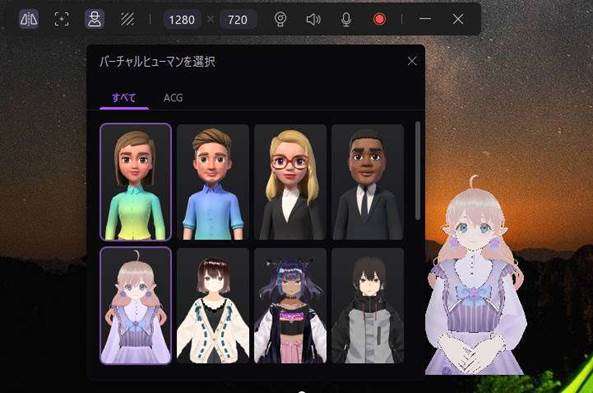
バーチャルヒューマン録画を使用する際は、自動でPCに接続されたカメラが起動します。
しっかり上半身を映すことで、正確にバーチャルヒューマンと動きが同期できます。
Step3.ゲーム画面をキャプチャ
PCに表示されたゲーム画面を選択し、赤い丸の[録画開始]をクリックして録画しましょう。
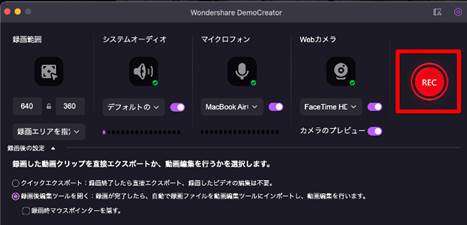
四角の[停止]をクリックして、録画を終了します。
Step4.ゲーム動画編集
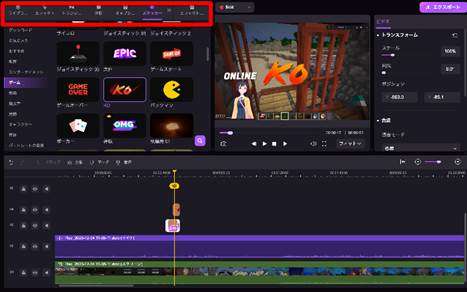
録画を停止すると、自動で保存した動画がDemoCreatorの動画編集機能にエクスポートされます。
BGMを追加したり、トランジション、エフェクトをドラッグ&ドロップで追加したりして動画を編集していきましょう!
DemoCreatorには、ゲーム用素材も豊富に搭載されています。
組み合わせて、視聴者にとって見応えのある動画に仕上げていきましょう。
Step5.エクスポート
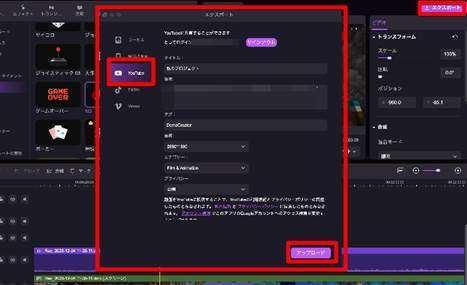
画面右上の[エクスポート]をクリックして、動画を書き出していきます。
なお、DemoCreatorでは、ソフトから直接YouTubeとアカウント連携し、動画を投稿することも可能です。
動画のタイトルや概要欄、タグ、カテゴリーなどを設定して[アップロード]をクリックしましょう。
バーチャルヒューマン録画|Wondershare DemoCreator
4.【リアルタイム型】Vtuberゲーム実況のやり方
続いて、Vtuberゲーム実況をリアルタイム配信する方法について解説していきます。
本章では例としてYouTubeライブを解説しますが、他のライブ配信サービスも基本的な使用方法は同じです。
なお、今回もDemoCreatorを使用していきますよ!
Step1.プレゼンテーションモード
DemoCreatorを起動し、今度は[動画プレゼンテーション]を選択します。
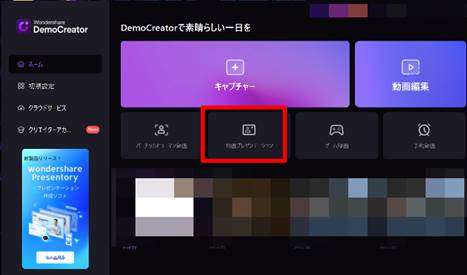
Step2.アバターを選択
上部タブから[アバター]にモードを切り替えましょう。
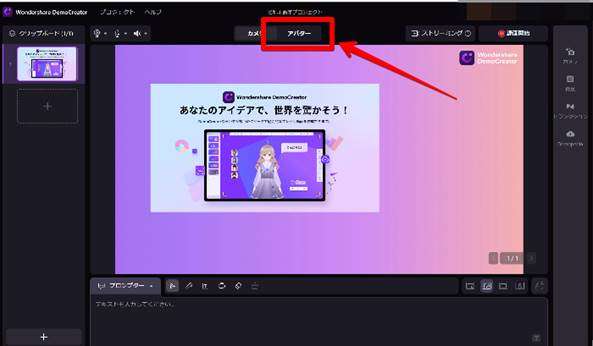
使用するアバターを選択します。
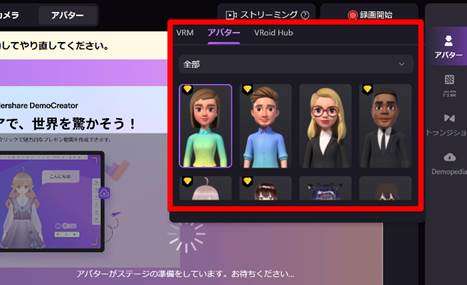
また、DemoCreatorは、VRMのインポートやVRoid Hubにも対応しています。
アバターが表示されたら、大きさや位置などを調整してください。
Step3.ゲーム画面をインポート
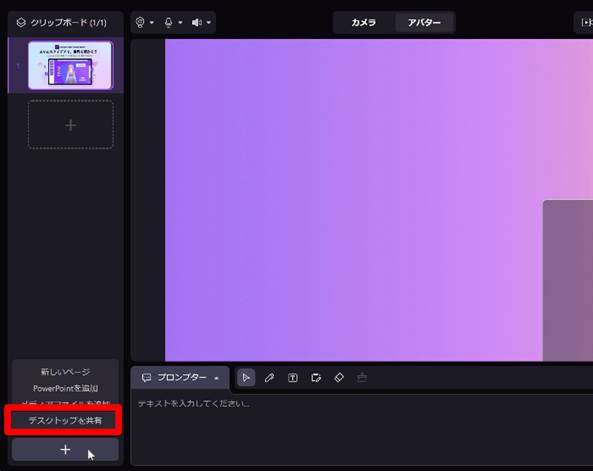
配信したいゲーム画面をインポートします。
画面左下の[+]から、[デスクトップを共有]を選択。
表示されているゲーム画面を選択してDemoCreatorにインポートします。
最後に「ストリーミング」をオンにしましょう。
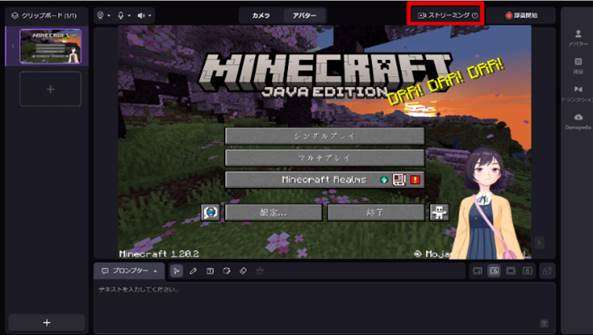
Step4.YouTube側の設定
続いて、YouTube側の配信設定をおこなっていきます。
[作成]から[ライブ配信を開始]をクリック。
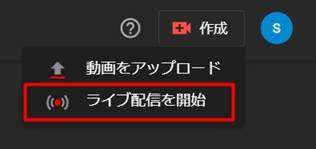
配信タイトルや概要欄などの設定を進め、最後のプレビュー画面で「DemoCreator Virtual Camera」を選択しましょう。
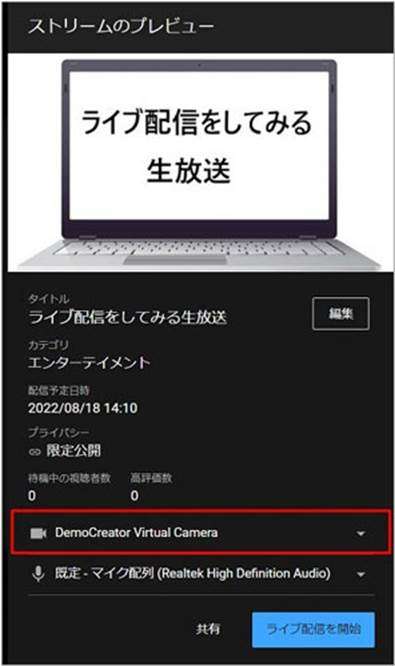
DemoCreatorの画面が共有できたらYouTube側で[ライブ配信を開始]をクリックし、ライブを開始します。
以上でVtuberゲームリアルタイム実況が開始できます!
ゲーム実況配信する方法|Wondershare DemoCreator
5.おすすめのゲーム実況VTuber3選
本章では、今人気のゲーム実況VTuberを厳選して紹介していきます。
各VTuberは個性が溢れており、実際にプレイしているゲームも異なっています。
ぜひ、今人気を博しているゲーム実況VTuberを参考にしていただき、独自のコンテンツを作り上げていってくださいね!
今回紹介するゲーム実況VTuberは下記の3名です。
・一ノ瀬うるは
・藍沢エマ / Aizawa Ema
・エルチャンネル
それぞれ詳しく見ていきましょう!
①一ノ瀬うるは

出典:一ノ瀬うるは
始めに紹介するゲーム実況VTuberは、YouTubeチャンネル登録者数”58.2万人(2023年12月現在)”の「一ノ瀬うるは」です。
美しい容姿が魅力的であり、VTuberの中では配信しているゲームの種類が豊富であると言えます。
YouTubeで配信しているゲームは下記の通りです。
・ドラクエ
・ゼルダの伝説
・グラセフ
・Minecraft
・バイオハザード など
幅広いジャンルのゲーム実況をおこなっており、見る人を飽きさせないコンテンツを配信しているVTuberであると言えるでしょう。
②藍沢エマ / Aizawa Ema

出典:Aizawa Ema
続いて紹介するゲーム実況VTuberは「藍沢エマ / Aizawa Ema」です。
金髪とクールな表情が特徴的であり、ゲーム実況以外にも「雑談」や「歌ってみた」などのコンテンツも配信しています。
「藍沢エマ / Aizawa Ema」がYouTubeで配信しているゲームは下記の通りです。
・スプラトゥーン
・ドラクエシリーズ
・Minecraft
・ポケモン
・VALORANT など
ゲーム実況の内容がおもしろいと評判であり、ゲーム実況以外の活動も精力的におこなっていますので、これらが人気となった要因の一つであると言えるでしょう!
③エルチャンネル

出典:エルチャンネル
最後に紹介するゲーム実況VTuberは「エルチャンネル」です。
VTuberの中では珍しいと言える”ゆっくり実況系”であり、YouTubeチャンネル登録者は72.3万人(2023年12月現在)と圧巻の数字です。
また、エルチャンネルの動画投稿本数は「2050本」と非常に多くのコンテンツを配信しています。
YouTubeで配信しているゲームは下記の通りです。
・にゃんこ大戦争
・Minecraft
・モンスト
・あつまれどうぶつの森
・ポケモン など
ゆっくり実況系のVTuberを参考にしてみたいという方にはおすすめですよ!
まとめ:DemoCreatorを使ってゲーム実況Vtuberにチャレンジしてみよう!
この記事では、ゲーム実況Vtuberについて、必要なアイテムやソフト、実際の作り方などについて解説しました。
この記事の結論として、DemoCreatorを使うことで、Vtuberゲーム実況者への第一歩を簡単に踏み出せます!
ぜひまずは無料インストールして、実際に自分だけのゲーム動画を作ってみてください。
また、SwitchやPS5を録画する場合は別途キャプチャーボードが必要になるケースがあります。
キャプチャーボードも含めたゲーム実況の方法については、下記記事で解説しているので、是非こちらもあわせてご覧ください。
関連人気記事:YouTubeでゲーム実況を生配信するためのおすすめソフトと使い方


 マルウェアなし|プライバシー保護
マルウェアなし|プライバシー保護
役に立ちましたか?コメントしましょう!